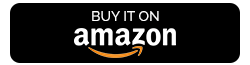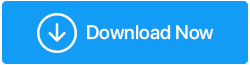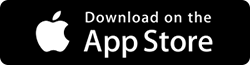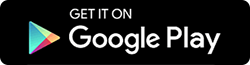Cum să-ți upgradezi SSD-ul Macbook și să-i mărești spațiul de stocare
Publicat: 2019-09-17Apple este unul dintre puținii producători de laptopuri/desktop ale căror sisteme vin cu o unitate SSD preîncărcată. Motivul din spatele acestuia este acela de a asigura o viteză mai mare de procesare și de a evita blocările hard disk-ului din cauza supraîncărcării. Deși unitățile cu stare solidă sunt mai costisitoare, procesarea lor rapidă le face să merite. Cu toate acestea, dacă sunteți în căutarea unui upgrade extins pentru Macbook Pro SSD, atunci trebuie să adăugați o sumă masivă la bugetul original. Acesta este motivul pentru care majoritatea oamenilor optează pentru MacBook cu spațiu de stocare minim, astfel încât să economisească niște bani. Dar din nou, fără spațiu suficient pe SSD Mac, ar exista probleme asociate cu spațiul.
Aici enumerăm câteva modalități care vă pot ajuta să faceți upgrade SSD-ului MacBook Pro și să obțineți spațiu de stocare suplimentar pentru fișierele dvs. în folderele stocate pe sistemul Apple:
Actualizați-vă SSD-ul MacBook Pro pentru spațiu de stocare suplimentar
Extindeți-vă hard diskul pe MacBook

Primul și cel mai de bază pas la care apelează aproape toată lumea este înlocuirea SSD-ului pe Mac cu mai mult spațiu de stocare. Acesta este ceva mai ușor de făcut și este, de asemenea, de încredere. În timp ce achiziționați un sistem cu spațiu de stocare relativ mai mic, puteți cumpăra un înlocuitor cândva mai târziu. Cu toate acestea, există o problemă cu acest proces, deoarece Apple a schimbat procesul de proiectare și fabricație de-a lungul anilor. Prin urmare, cele mai recente din linia Mac-urilor Apple alimentate cu SSD nu acceptă înlocuiri. Înseamnă că nu le puteți deschide și înlocui vechiul SSD cu unul nou, extins. Așadar, dacă doriți un upgrade standard pentru Macbook Pro SSD, trebuie să aveți următoarele modele sau cele lansate în această perioadă de timp:
- MacBook Pro 13” (până în 2012)
- MacBook Pro 13” [Retina Display] (până în 2015)
- MacBook Pro 15” (până în 2012)
- MacBook Pro 15” [Retina Display] (până în 2015)
Iată modelele care acceptă înlocuirea SSD-ului Mac, indiferent de modele și de momentul lansării:
- MacBook Pro 17”
- MacBook Air 11” și 13”
- iMac
- Mac Mini
- iMac Pro
- Mac Pro
Practic, orice model lansat după 2016 nu va accepta această metodă de a extinde unitatea Mac-ului tău. În plus, actualizarea SSD-ului MacBook Pro este o problemă majoră, deoarece restul modelelor acceptă înlocuirea sau extinderea hard disk-ului necondiționat. Dar dacă aveți un MacBook Pro mai vechi, extinderea hard diskului este cea mai bună opțiune pe care o aveți.
Obțineți o unitate flash USB

Încă o dată, acesta funcționează numai pentru cei care sunt blocați pe modelele MacBook Pro anterioare 2016. De ce? Pentru că cele noi nu au un port USB de tip A pentru a conecta unități flash USB la Mac. Aceste dispozitive pot fi introduse într-unul dintre porturile de rezervă ale MacBook Pro și pot fi folosite pentru a rula orice program de pe sistemul dumneavoastră. Puteți instala și încărca orice program pe care nu îl puteți descărca direct pe MacBook din cauza spațiului de stocare redus. În prezent, aceste unități flash USB vin cu o expansiune destul de mare a unității originale, oferind până la 256 GB spațiu extern. Unii dintre producătorii de USB Type-A au lansat modele având mult mai mult spațiu de stocare, dar cei cu 256 GB funcționează cel mai bine în ceea ce privește viteza de încărcare a datelor și transfer.
Dar din nou, acesta este un coșmar pentru cei care doresc să facă upgrade SSD MacBook Pro la un model mai nou. Cu toate acestea, există o altă opțiune care poate ajuta în această problemă. Urmăriți înainte pentru a afla!
Hub-uri USB Type-C pentru modelele de Macbook mai noi

În timp ce înlocuirea hard diskului este acceptată în toate modelele de MacBook și puteți ajunge la MacBook Pro mai vechi folosind unități flash USB, există o opțiune și pentru MacBook Pro mai noi. Un hub USB-C pentru MacBook Pro este răspunsul. Este format din mai multe porturi, inclusiv USB-A pentru unități flash, porturi Ethernet pentru conexiune LAN și ieșiri HDMI. Acest hub USB-C se conectează la MacBook folosind un cablu de conectare. Deoarece cele mai recente modele de MacBook au un singur port pentru a încărca bateria și a conecta unități flash, există un hub USB-C pentru MacBook Pro care au un port de încărcare prin trecere. Acest lucru permite utilizatorilor să continue să lucreze chiar dacă bateria începe să se descarce.

Recent, un hub numit Minix Neo a combinat un hard disk extern și un hub de tip C pentru MacBook-uri. Acest hub are spațiu de stocare de 240 GB, în timp ce funcționează și ca conector. Așadar, aici puteți folosi atât unitățile flash, cât și hub-ul în sine ca unități externe pentru actualizarea unităților SSD MacBook Pro, oferindu-vă astfel spațiu suplimentar în cazul în care hard disk-ul este umplut.
Stocare atașată la rețea
Network-Attached Storage (NAS) funcționează cel mai bine în cazul în care există mai multe dispozitive MacBook utilizate sub un singur acoperiș. Acum poate fi o familie; cu toate acestea, în majoritatea cazurilor, dispozitivele NAS sunt instalate în spații de birou. Imaginează-ți dacă conduci o companie și echipa ta folosește dispozitive Mac pentru utilizare. Într-un astfel de scenariu, în loc să faceți upgrade pentru MacBook SSD pe fiecare dispozitiv, este mai bine să optați pentru un dispozitiv NAS.
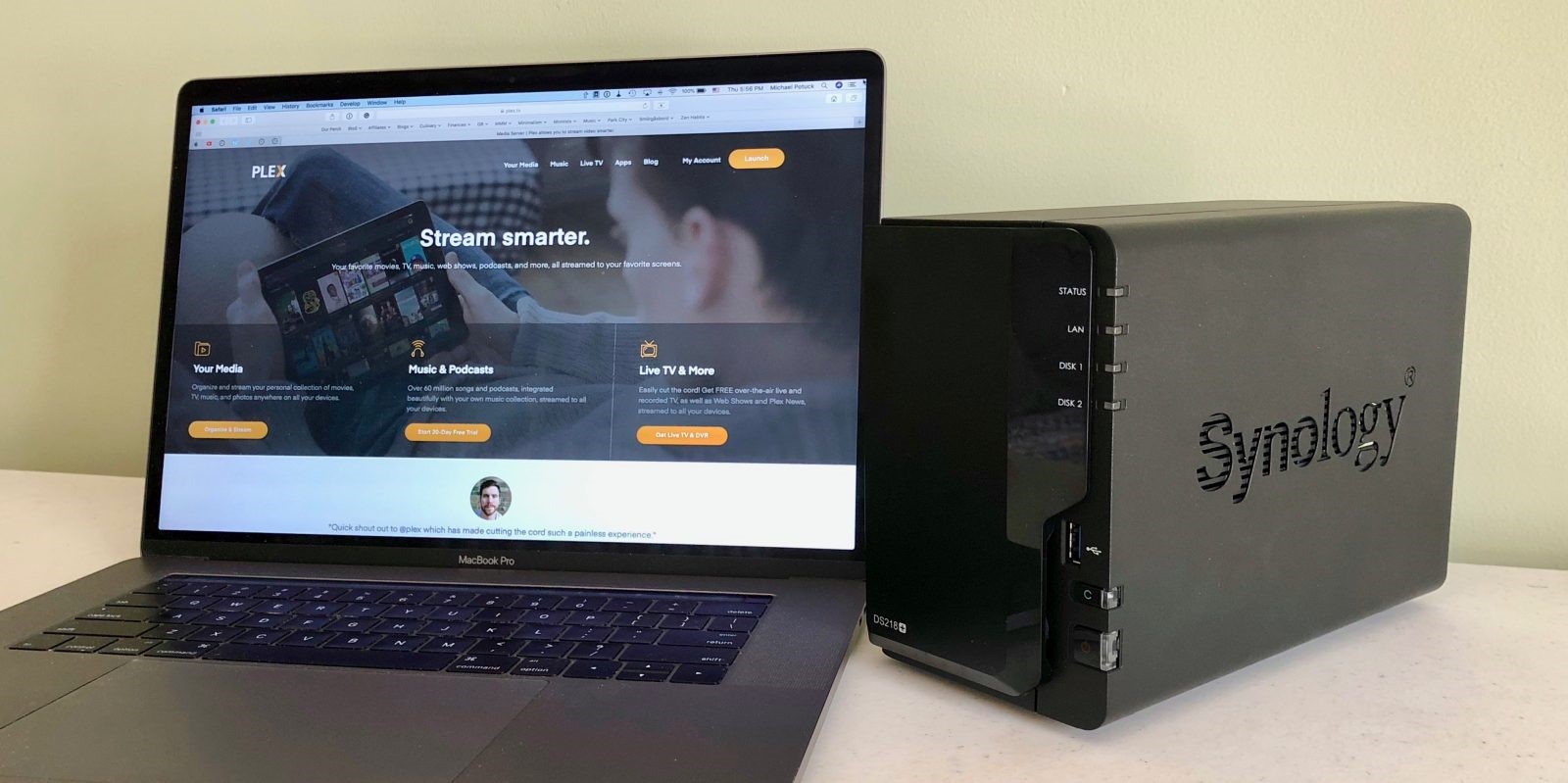
Dispozitivele NAS dețin stocare partajată pe mai multe sisteme conectate printr-o conexiune Ethernet sau LAN, creând un server intern pentru dispozitivele Mac. Dispozitivul NAS poate încorpora mai mult de un hard disk (numărul depinde de dimensiunea dispozitivului NAS) și poate stoca date întregi într-un sistem conectat într-un singur spațiu. Acest lucru nu numai că crește spațiul de stocare pe Mac, dar oferă tuturor utilizatorilor să stocheze și să partajeze date între ei, îmbunătățind astfel partajarea informațiilor. Acest factor acționează ca un bonus într-un mediu de întreprindere. O astfel de stocare acționează ca un server Mac personalizat.

Stocare iCloud pentru Mac
Una dintre cele mai bune și mai ușoare modalități de a crește spațiul de stocare pe Mac fără a trece prin actualizarea SSD-ului MacBook este să stocați cât mai multe date posibile pe iCloud. Opțiunea de rezervă iCloud este la care recurge fiecare utilizator de Mac atunci când dispozitivul său Mac depășește limita de stocare. Deoarece contul este accesibil prin orice dispozitiv Mac, stocarea iCloud devine o opțiune fezabilă și ușoară pentru a economisi spațiu pe MacBook. Pentru a ajuta utilizatorii, Apple oferă utilizatorilor săi o varietate de planuri de stocare iCloud. Opțiunile de backup iCloud permit utilizatorilor să obțină până la 2 TB spațiu de stocare iCloud plătind pentru planul selectat.
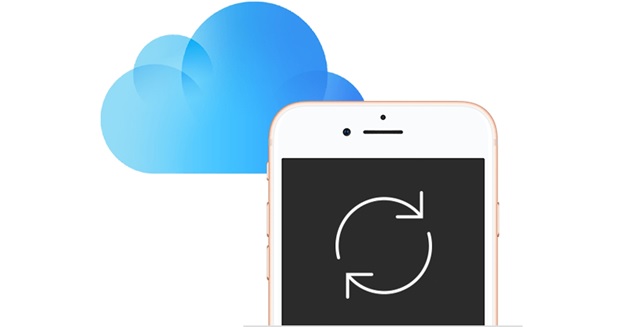
Iată o listă de planuri de stocare iCloud pentru utilizatorii de Mac:
- 0,99 USD/lună: 50 GB spațiu de stocare
- 2,99 USD/lună: 200 GB spațiu de stocare
- 9,99 USD/lună: 2TB spațiu de stocare
Fiecare utilizator are o limită de stocare iCloud de 5 GB gratuit. În plus, în cazul în care un utilizator trece prin Family Sharing Plan de 2,99 USD/lună sau 9,99 USD/lună, îl puteți partaja între cinci membri ai casei dvs., fiecare având privilegii separate de backup iCloud. Aceste planuri vă ajută să vă faceți backup pentru contacte, calendar, documente de e-mail, note, copii de siguranță pentru ceas Apple, copii de siguranță pentru iPhone/Pad și orice altceva stocați în biblioteca dvs. de fotografii și iDrive.
Stocare în cloud terță parte
În cazul în care stocarea iCloud nu este o opțiune fezabilă pentru dvs. sau aveți nevoie de o platformă separată dedicată de stocare în cloud pentru fișierele dvs., puteți avea întotdeauna o aplicație de stocare online terță parte sau un software instalat pe Mac. Un instrument precum Right Backup este una dintre cele mai bune opțiuni de stocare online pentru utilizatorii de Macbook. Right Backup este o soluție de backup în cloud care oferă 1 TB de stocare online pentru documente și fișiere media. Acționează ca o opțiune de rezervă externă în cazul în care doriți să păstrați fișierele de utilizare obișnuită pe iCloud și să vă păstrați fișierele media securizate pe alt spațiu cloud.
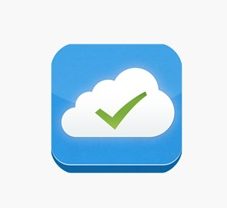
Deoarece, uneori, fișierele sunt partajate prin iCloud și iDrive, este mai bine să păstrați fișierele confidențiale separate de acel cont, fără ca oricine altcineva să știe. Right Backup este o alternativă perfectă pentru un astfel de al doilea spațiu pentru stocare suplimentară.
Pe lângă aceasta, Right Backup Anywhere , o aplicație însoțitoare iOS a instrumentului, vă permite să creați copii de rezervă de pe iPhone în același cont Right Backup. Cu o soluție de backup în cloud multiplatformă, Right Backup devine o opțiune de stocare online de încredere pentru utilizatorii de Mac.
Unități SSD externe

În cele din urmă, o opțiune pe care fiecare utilizator o ia în considerare. Utilizarea unui HDD extern este comună în rândul utilizatorilor de Windows, dar când vine vorba de Mac, numărul este limitat. Motivul este prețul foarte scump al SSD-urilor externe, în special al SSD-urilor Mac, care vă pot goli buzunarele. Există mărci care vând SSD-uri externe compatibile cu Mac, totuși, acest lucru ar trebui păstrat ca ultimă soluție atunci când niciuna dintre opțiunile de mai sus nu funcționează pentru tine.
Dintre opțiunile de mai sus, pentru actualizarea SSD-ului MacBook Pro, cea mai bună opțiune este să optați pentru înlocuirea hard disk-ului cu unul extins. Această opțiune ar funcționa numai pentru utilizatorii de Mac care folosesc modele mai vechi. Noii utilizatori pot opta pentru hub USB-C pentru MacBook Pro. Dispozitivele NAS funcționează cel mai bine în spații corporative mici și este posibil să nu fie necesare pentru utilizatorii individuali. Cu toate acestea, cea mai bună opțiune pentru a crește spațiul de stocare pe Mac este să optați pentru planuri de stocare iCloud sau soluții de backup în cloud de la terți. Aceste opțiuni sunt comparativ mai ieftine și ușor de accesat și utilizat. Cu cea mai mare parte transferată pe iCloud sau pe o platformă de stocare online terță parte, cum ar fi Right Backup, utilizatorii pot economisi mult spațiu pe MacBook-urile lor. Acest lucru i-ar ajuta să prevină problemele de stocare pe Mac și să-și păstreze datele în siguranță și sunet în cloud, fără a-și face griji cu privire la spațiul de stocare.
Dacă ați rămas vreodată fără spațiu de stocare pe Mac, vă rugăm să ne împărtășiți la ce ați apelat pentru a crește spațiul pe unitatea dvs. Mac. Pentru mai multe soluții la tehnologia dvs. Probleme, abonați-vă la buletinul nostru informativ și urmăriți-ne pe Facebook și Twitter pentru a primi actualizările noastre despre feedul dvs.